文档多了一页空白删不掉怎么办(文档中多了一页空白怎么删除)
在我们日常办公或者学术写作中,使用Word等文档处理软件是非常普遍的。然而,有时候我们在编写文档时,可能会不小心多插入了一页空白页,或者因为排版原因出现了一页看似空白的内容,给我们的文档带来了许多不便。特别是在进行论文提交、报告打印等需要精确格式的场合,空白页的存在显得尤为尴尬。那么,我们应该如何有效删除这些烦人的空白页呢?
首先,了解空白页产生的原因是很重要的。在Word文档中,空白页的出现可能是由于以下几种情况:
分页符的存在:在文档中插入了分页符,导致文档分隔成了两段。
段落设置:某些段落的设置可能导致其后出现大段空白。
空白段落:多余的空白段落没有被删除,形成了空白页。
页面边距设置问题:过大的页边距设置可能让内容无法显示,导致留白。
针对以上几种情况,我们可以通过不同的方法来解决问题。无论是哪一种情况,首先需要在“视图”选项中,选择“草稿”视图,这样可以帮助我们更清晰地看到文档结构,便于操作。
一、删除分页符
若确认是由于分页符造成的空白页,可以在页末位置找到分页符,简单地选中它并按下“Delete”键去掉。这通常是最直接的解决方案。
二、检查段落设置
如果空白页仍然存在,可以右键点击空白页的顶部位置,选择“段落”选项,检查段落的“间距”和“分页”设置,调整或去掉不必要的设置,通常可以解决问题。
三、去除空白段落
有时候多余的段落会产生空白页。可以在空白页上方或下方按“Delete”或“Backspace”键,直到确认空白页被完全删除。有时我们需要连续按多次以删除所有的空白段落。
四、调整页面边距
如果问题依然存在,可以尝试查看页面的边距设置。点击“页面布局”,选择“边距”调整为合适的数值,确保内容合理分布,不留空白。有时候,适当的调整页面格式,内容自然也会更整齐。
为了让您更直观地了解解决方法,我们特地列出了一张示例图:请查看以下内容。
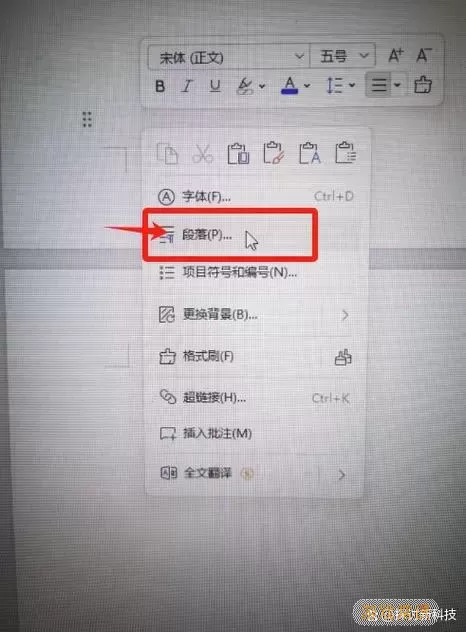
五、利用查找功能
如果您还是没有找到导致空白页的原因,可以考虑使用“查找”功能,输入“^m”来查找分页符,便于一一删除。
六、使用段落标记
您还可以通过点击“开始”选项卡中的“段落标记”图标,查看所有段落标记,从而一目了然地找到可能导致空白的段落,便于进行删除。
七、最后手段:重新复制
如果以上方法都无法解决问题,我们可以考虑将文档中有用的部分复制到一个新的文档中,然后再进行保存和格式调整。虽然这样做比较繁琐,但也是最为有效的方法之一。
总而言之,文档中多了一页空白是常见的问题,但绝对可以通过一些简单的方法来解决。掌握了这些技巧后,您就再也不需要担心这样的困扰,能够更加专注于您的写作和排版工作。希望以上方法能够帮助到您,祝您文档顺利!
